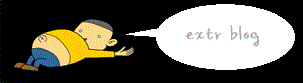[Sysinternals]Psservice.exe
공부/Forensics 2012. 7. 17. 18:36 |서비스란 일반적인 프로세스와는 달리, 시스템이 시작될 때 자동적으로 시작되는 특별한 프로세스들이다. 이는 사용자와 특별히 상호작용을 하지 않으며 사용자가 로그온을 하지 않아도 자동적으로 시작될 수 있는 특징이 존재한다. 그런 특징 떄문인지 많은 악성코드의 타겟이 되기도 한다.
Psservice.exe는 이러한 서비스에 대한 상세 정보를 알려주는 프로그램이다.
[Figure 1 - Psservice.exe]
동작중인 프로세스라면 STATE에 RUNNING으로 표시되어 한눈에 상태가 어떤지 파악할 수가 있다.
'공부 > Forensics' 카테고리의 다른 글
| [Windows]Route.exe (0) | 2012.07.17 |
|---|---|
| [Sysinternals]Autorunsc.exe (0) | 2012.07.17 |
| [Windows]Doskey.exe (0) | 2012.07.17 |
| [DiamindCS]Openports.exe (1) | 2012.07.17 |
| [Sysinternals]Psfile.exe (0) | 2012.07.17 |